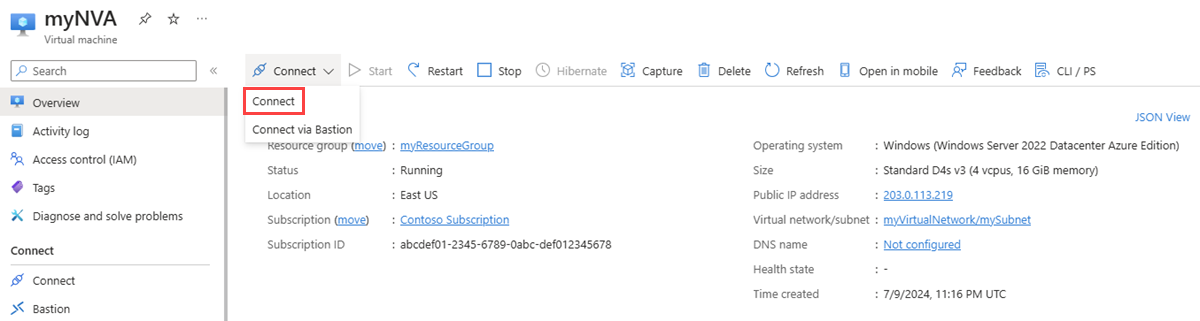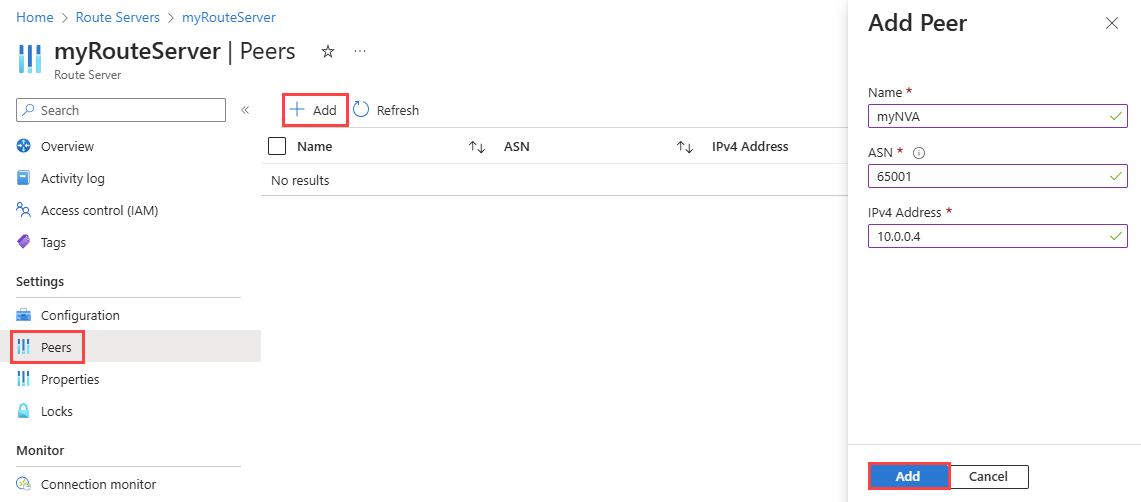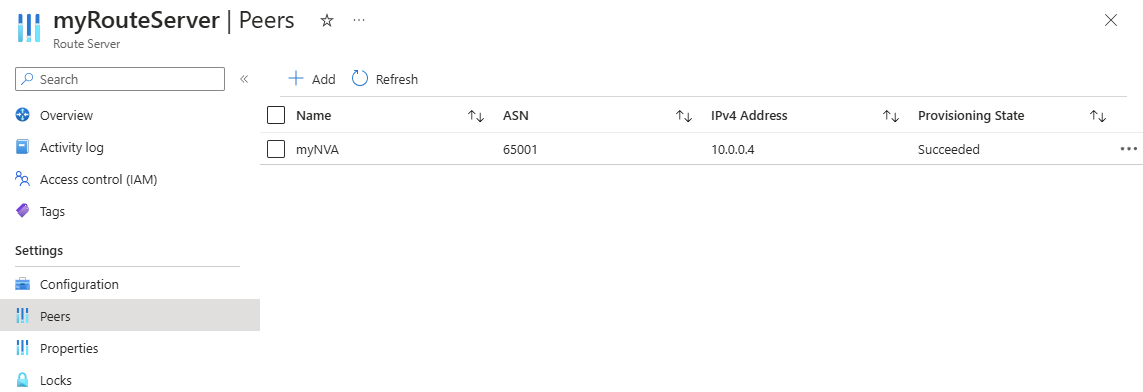チュートリアル: Azure Route Server とネットワーク仮想アプライアンス (NVA) の間の BGP ピアリングを構成する
このチュートリアルでは、Azure Route Server と Windows Server ネットワーク仮想アプライアンス (NVA) を仮想ネットワークにデプロイし、それらの間に BGP ピアリング接続を確立する方法について説明します。
このチュートリアルでは、以下の内容を学習します。
- 仮想ネットワークの作成
- Azure Route Server のデプロイ
- 仮想マシンのデプロイ
- 仮想マシンに BGP を構成する
- Route Server と NVA の間の BGP ピアリングを構成する
- 学習したルートの確認
Azure サブスクリプションをお持ちでない場合は、開始する前に 無料アカウント を作成してください。
前提条件
- 有効な Azure サブスクリプション。
Azure へのサインイン
Azure portal にサインインします。
仮想ネットワークの作成
Route Server と NVA の両方をデプロイする仮想ネットワークを作成します。 Azure Route Server は、RouteServerSubnet という名前の専用サブネットにデプロイする必要があります。
ポータルの上部にある検索ボックスに「仮想ネットワーク」と入力し、検索結果から [仮想ネットワーク] を選択します。
[仮想ネットワーク] ページで、[+ 作成] を選択します。
[仮想ネットワークの作成] の [基本] タブで、以下の情報を入力するか選択します。
設定 値 プロジェクトの詳細 サブスクリプション Azure サブスクリプションを選択します。 Resource group [新規作成] を選択します。
[名前] に「myResourceGroup」と入力します。
[OK] を選択します。インスタンスの詳細 名前 「myVirtualNetwork」と入力します。 リージョン Azure のリージョンを選択します。 このチュートリアルでは、[米国東部] を使います。 [IP アドレス] タブまたは [次へ] ボタンを 2 回選択します。
[IP アドレス] タブで、[IPv4 アドレス空間] を 10.0.0.0/16 に設定し、次のサブネットを構成します。
サブネット名 サブネットのアドレス範囲 mySubnet 10.0.0.0/24 RouteServerSubnet 10.0.1.0/24 [確認と作成] を選択し、検証に成功したら [作成] を選択します。
Azure Route Server を作成する
このセクションでは、Azure Route Server を作成します。
ポータルの上部にある検索ボックスに「route server」と入力し、検索結果から [Route Server] を選択します。
[ルート サーバー] ページで、[+ 作成] を選択します。
[Create a Route Server] (Route Server の作成) ページの [基本] タブで、次の情報を入力または選択します。
設定 値 プロジェクトの詳細 サブスクリプション 仮想ネットワークに使用した Azure サブスクリプションを選択します。 リソース グループ [myResourceGroup] を選択します。 インスタンスの詳細 名前 myRouteServer を入力します。 リージョン [米国東部] リージョンを選択します。 ルーティングの優先順位 既定の [ExpressRoute] オプションを選択します。 その他の使用可能なオプションは、[VPN] と [ASPath] です。
後で Route Server の [構成] から選択内容を変更できます。仮想ネットワークを構成する Virtual Network [myVirtualNetwork] を選択します。 サブネット RouteServerSubnet (10.0.1.0/24) を選択します。 このサブネットは、ルート サーバー専用のサブネットです。 パブリック IP アドレス パブリック IP アドレス [新規作成] を選択し、既定の名前 myVirtualNetwork-ip をそのまま使用するか、別の名前を入力します。 この標準 IP アドレスにより、Route Server の構成が管理されるバックエンド サービスへの接続性が確保されます。 [確認と作成] を選択し、検証に成功したら [作成] を選択します。 Route Server のデプロイには約 15 分かかります。
デプロイが完了したら、[リソースに移動] を選んで myRouteServer の [概要] ページに移動します。
[概要] ページで、[ASN] と [Peer IPs] (ピア IP) の値をメモします。 この情報は、次のセクションで NVA を構成するために必要です。
Note
- Azure Route Server の ASN は常に 65515 です。
- ピア IP は、RouteServerSubnet 内の Route Server のプライベート IP アドレスです。
ネットワーク仮想アプライアンス (NVA) を作成する
このセクションでは、BGP ピアリング接続経由で Route Server とルートを通信および交換する Windows Server NVA を作成します。
仮想マシン (VM) の作成
このセクションでは、先ほど作成した仮想ネットワークに Windows Server VM を作成し、ネットワーク仮想アプライアンスとして機能させます。
ポータルの上部にある検索ボックスに「仮想マシン」と入力し、検索結果から [仮想マシン] を選択します。
[作成] を選択し、[Azure 仮想マシン] を選択します。
[仮想マシンの作成] の [基本] タブで、次の情報を入力または選択します。
設定 値 プロジェクトの詳細 サブスクリプション 仮想ネットワークに使用した Azure サブスクリプションを選択します。 リソース グループ [myResourceGroup] を選択します。 インスタンスの詳細 仮想マシン名 「myNVA」と入力します。 リージョン [(米国) 米国東部] を選択します。 可用性のオプション [No infrastructure required](インフラストラクチャは必要ありません) を選択します。 セキュリティの種類 セキュリティ タイプを選びます。 このチュートリアルでは Standard を使用します。 Image Windows Server イメージを選択します。 このチュートリアルでは、[Windows Server 2022 Datacenter: Azure Edition - x64 Gen2] を使用します。 サイズ サイズを選択するか、既定の設定のままにします。 管理者アカウント ユーザー名 ユーザー名を入力します。 Password パスワードを入力します。 パスワードの確認 パスワードを再入力します。 [ネットワーク] タブまたは [次へ: ディスク>] を選択してから、[次へ: ネットワーク>] を選択します。
[ネットワーク] タブで、次のネットワーク設定を選択します。
設定 値 仮想ネットワーク [myVirtualNetwork] を選択します。 サブネット [mySubnet (10.0.0.0/24)] を選択します。 パブリック IP 既定値のままにします。 NIC ネットワーク セキュリティ グループ [Basic] を選択します。 パブリック受信ポート [選択したポートを許可する] を選択します。 受信ポートの選択 [RDP (3389)] を選択します。 注意事項
RDP ポートをインターネットに対して開いたままにしておくことはお勧めしません。 RDP ポートへのアクセスを特定の IP アドレスまたは IP アドレスの範囲に制限してください。 運用環境では、RDP ポートへのインターネット アクセスをブロックし、Azure Bastion を使用して、Azure portal から仮想マシンに安全に接続することをお勧めします。
[確認と作成] を選択し、検証に成功したら [作成] を選択します。
仮想マシンに BGP を構成する
このセクションでは、VM が NVA として機能し、Route Server とルートを交換できるように、VM で BGP 設定を構成します。
myNVA 仮想マシンに移動して、[接続] を選択します。
[接続] ページで、[ネイティブ RDP] の下の [RDP ファイルのダウンロード] を選択します。
ダウンロードした ファイルを開きます。
[接続] を選んでから、前の手順で作成したユーザー名とパスワードを入力します。 メッセージが表示されたら、証明書を受け入れます。
PowerShell を管理者として実行します。
PowerShell で次のコマンドレットを実行します。
# Install required Windows features. Install-WindowsFeature RemoteAccess Install-WindowsFeature RSAT-RemoteAccess-PowerShell Install-WindowsFeature Routing Install-RemoteAccess -VpnType RoutingOnly # Configure BGP & Router ID on the Windows Server Add-BgpRouter -BgpIdentifier 10.0.0.4 -LocalASN 65001 # Configure Azure Route Server as a BGP Peer. Add-BgpPeer -LocalIPAddress 10.0.0.4 -PeerIPAddress 10.0.1.4 -PeerASN 65515 -Name RS_IP1 Add-BgpPeer -LocalIPAddress 10.0.0.4 -PeerIPAddress 10.0.1.5 -PeerASN 65515 -Name RS_IP2 # Originate and announce BGP routes. Add-BgpCustomRoute -network 172.16.1.0/24 Add-BgpCustomRoute -network 172.16.2.0/24
Route Server のピアリングの構成
前の手順で作成した Route Server に移動します。
[設定] で [ピア] を選択します。 次に、[+ 追加] を選択し、新しいピアを追加します。
[ピアの追加] ページで、次の情報を入力します。
設定 値 名前 「myNVA」と入力します。 この名前を使用してピアを識別します。 NVA として構成した VM と同じ名前である必要はありません。 ASN 「65001」と入力します。 これは NVA の ASN です。 前のセクションで構成しました。 [IPv4 アドレス] 「10.0.0.4」と入力します。 これは NVA のプライベート IP アドレスです。 [追加] を選んで構成を保存します。
NVA をピアとして追加すると、[ピア] ページに myNVA がピアとして表示されます。
学習したルートの確認
Get-AzRouteServerPeerLearnedRoute コマンドレットを使用して Route Server によって学習されたルートを確認します。
Get-AzRouteServerPeerLearnedRoute -ResourceGroupName 'myResourceGroup' -RouteServerName 'myRouteServer' -PeerName 'myNVA'
出力は次の例のようになります。 出力には、NVA から学習した 2 つのルートが表示されます。
LocalAddress Network NextHop SourcePeer Origin AsPath Weight
------------ ------- ------- ---------- ------ ------ ------
10.0.1.5 172.16.1.0/24 10.0.0.4 10.0.0.4 EBgp 65001 32768
10.0.1.5 172.16.2.0/24 10.0.0.4 10.0.0.4 EBgp 65001 32768
10.0.1.4 172.16.1.0/24 10.0.0.4 10.0.0.4 EBgp 65001 32768
10.0.1.4 172.16.2.0/24 10.0.0.4 10.0.0.4 EBgp 65001 32768
リソースをクリーンアップする
不要になったら、myResourceGroup リソース グループを削除することで、このチュートリアルで作成したすべてのリソースを削除できます。
ポータル上部の [検索] ボックスに「myResourceGroup」と入力します。 検索結果から [myResourceGroup] を選択します。
[リソース グループの削除] を選択します。
[Delete a resource group] (リソース グループを削除する) で、[Apply force delete for selected Virtual machines and Virtual machine scale sets] (選択した仮想マシンと仮想マシン スケール セットに強制削除を適用する) を選択します。
「myResourceGroup」と入力し、[削除] を選択します。
[削除] を選択して、リソース グループとそのすべてのリソースの削除を確認します。
関連するコンテンツ
このチュートリアルでは、Azure Route Server とネットワーク仮想アプライアンス (NVA) を作成して構成する方法について説明しました。 Route Server の詳細については、「Azure Route Server に関してよく寄せられる質問 (FAQ)」を参照してください。
フィードバック
以下は間もなく提供いたします。2024 年を通じて、コンテンツのフィードバック メカニズムとして GitHub の issue を段階的に廃止し、新しいフィードバック システムに置き換えます。 詳細については、「https://aka.ms/ContentUserFeedback」を参照してください。
フィードバックの送信と表示
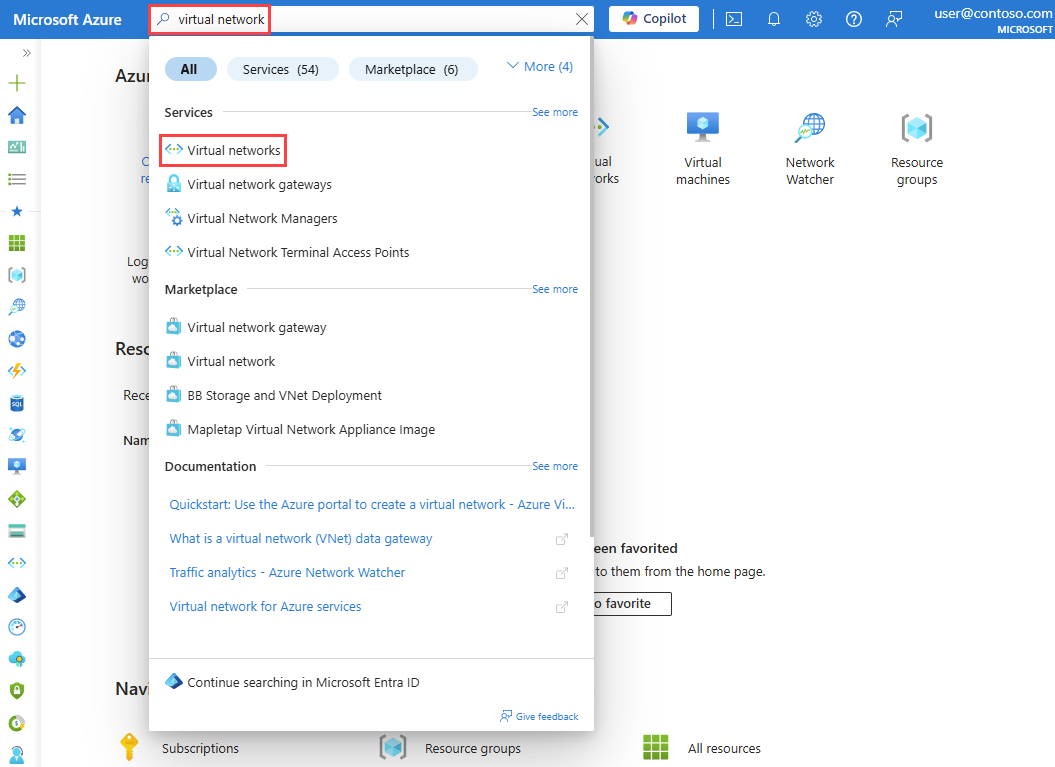
![Azure portal で仮想ネットワークを作成するための [基本] タブのスクリーンショット。](media/peer-route-server-with-virtual-appliance/create-virtual-network-basics.png)
![Azure portal で仮想ネットワークを作成するための [IP アドレス] タブのスクリーンショット。](media/peer-route-server-with-virtual-appliance/create-virtual-network-ip-addresses.png)
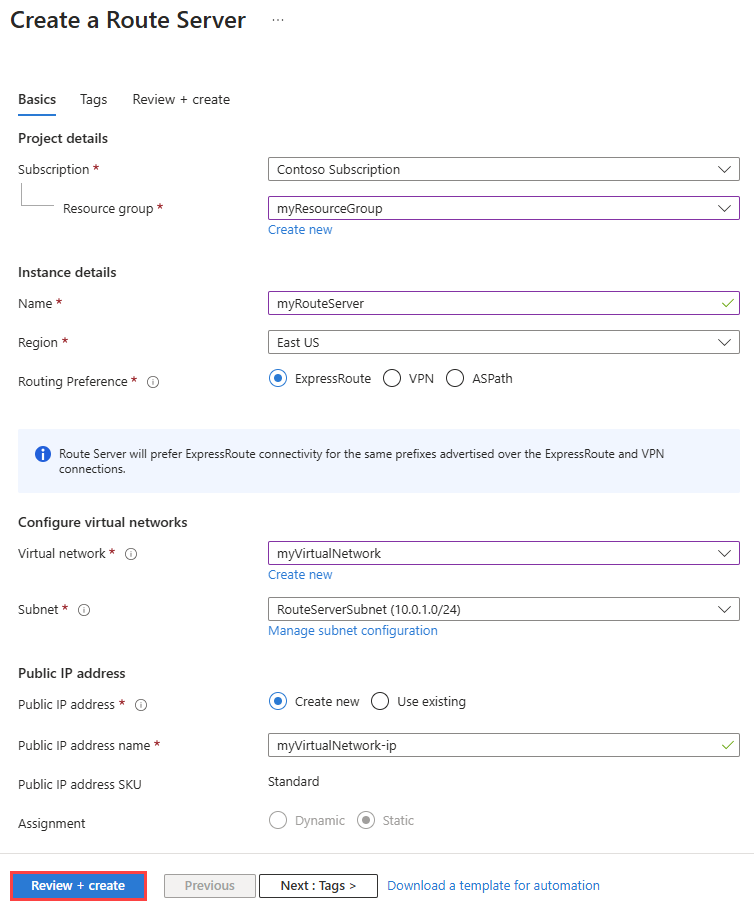
![[概要] ページの Route Server の ASN とピア IP を示すスクリーンショット。](media/peer-route-server-with-virtual-appliance/route-server-overview.png)
![Azure portal で VM を作成する場合の [基本] タブのスクリーンショット。](media/peer-route-server-with-virtual-appliance/create-virtual-machine-basics.png)
![Azure portal で VM を作成する場合の [ネットワーク] タブのスクリーンショット。](media/peer-route-server-with-virtual-appliance/create-virtual-machine-networking.png)